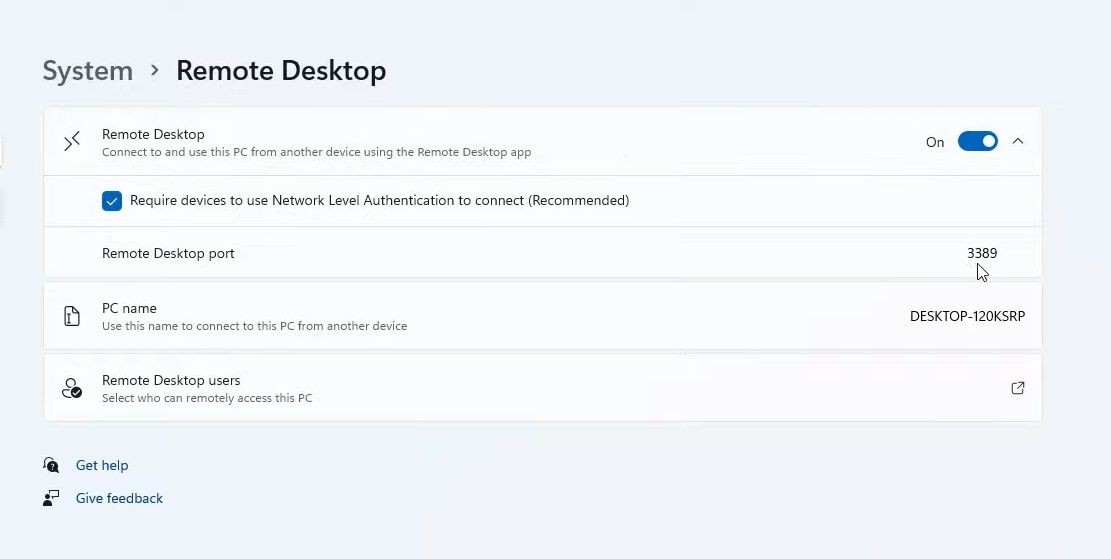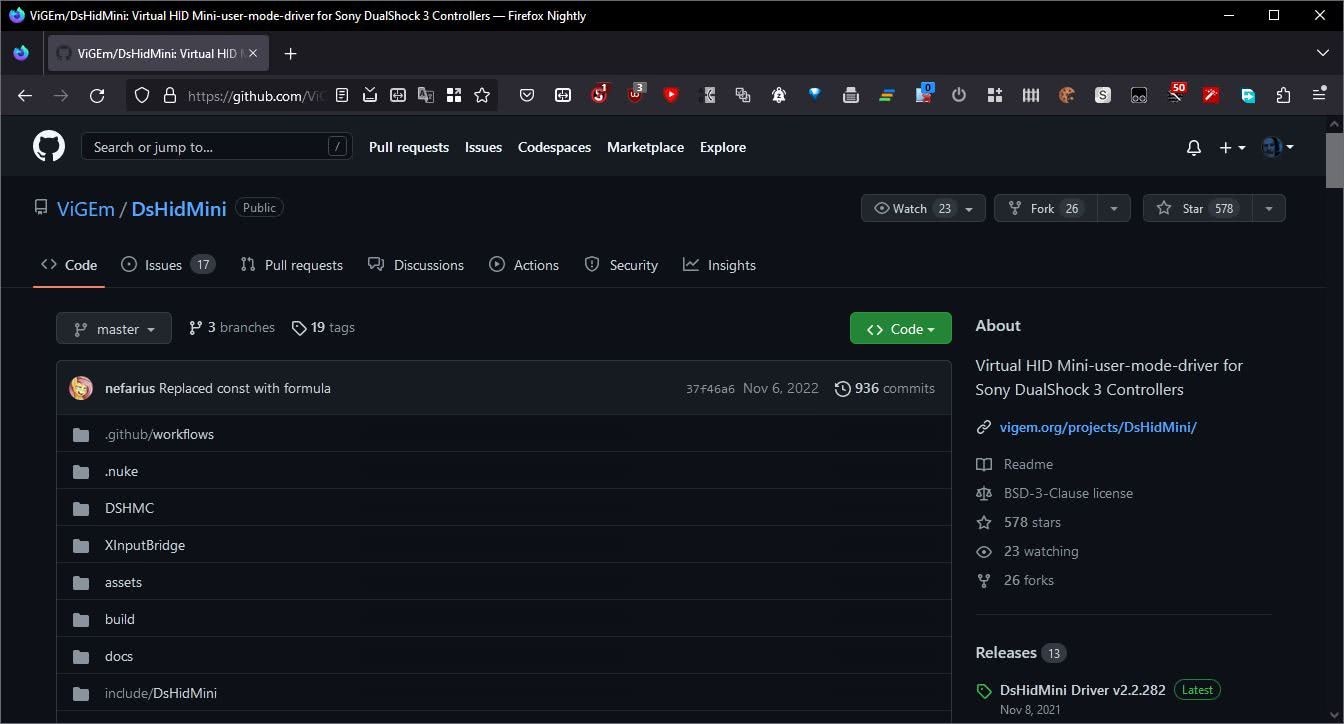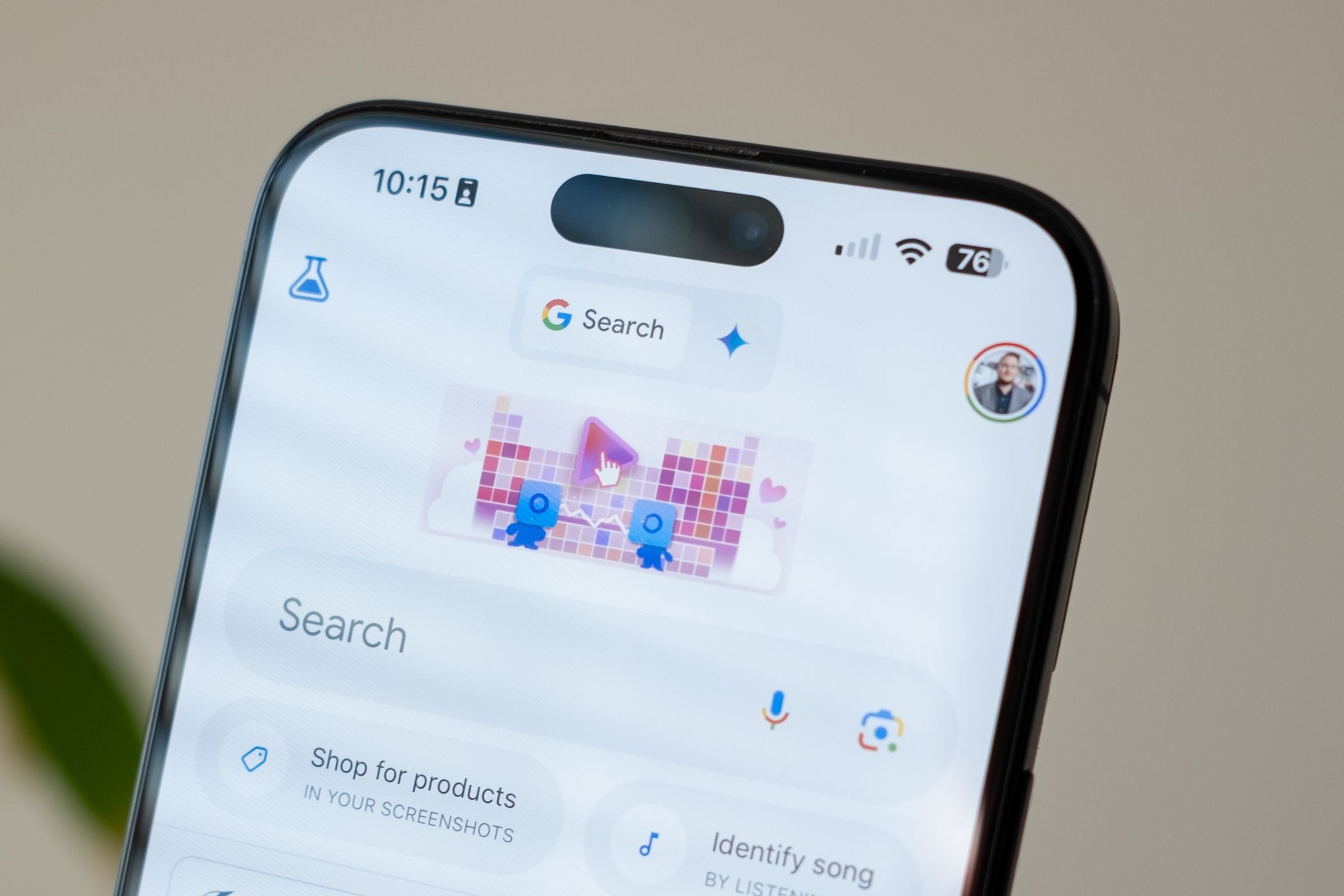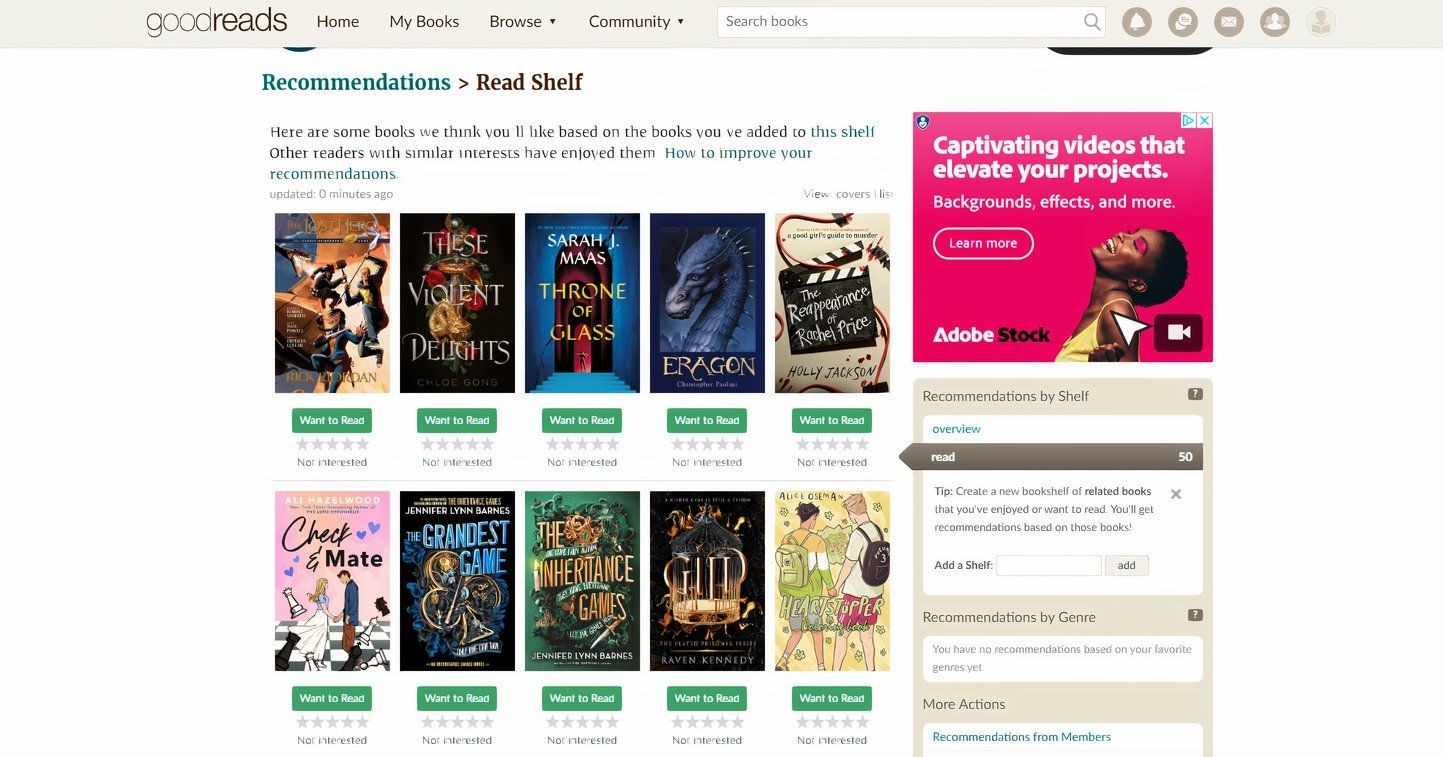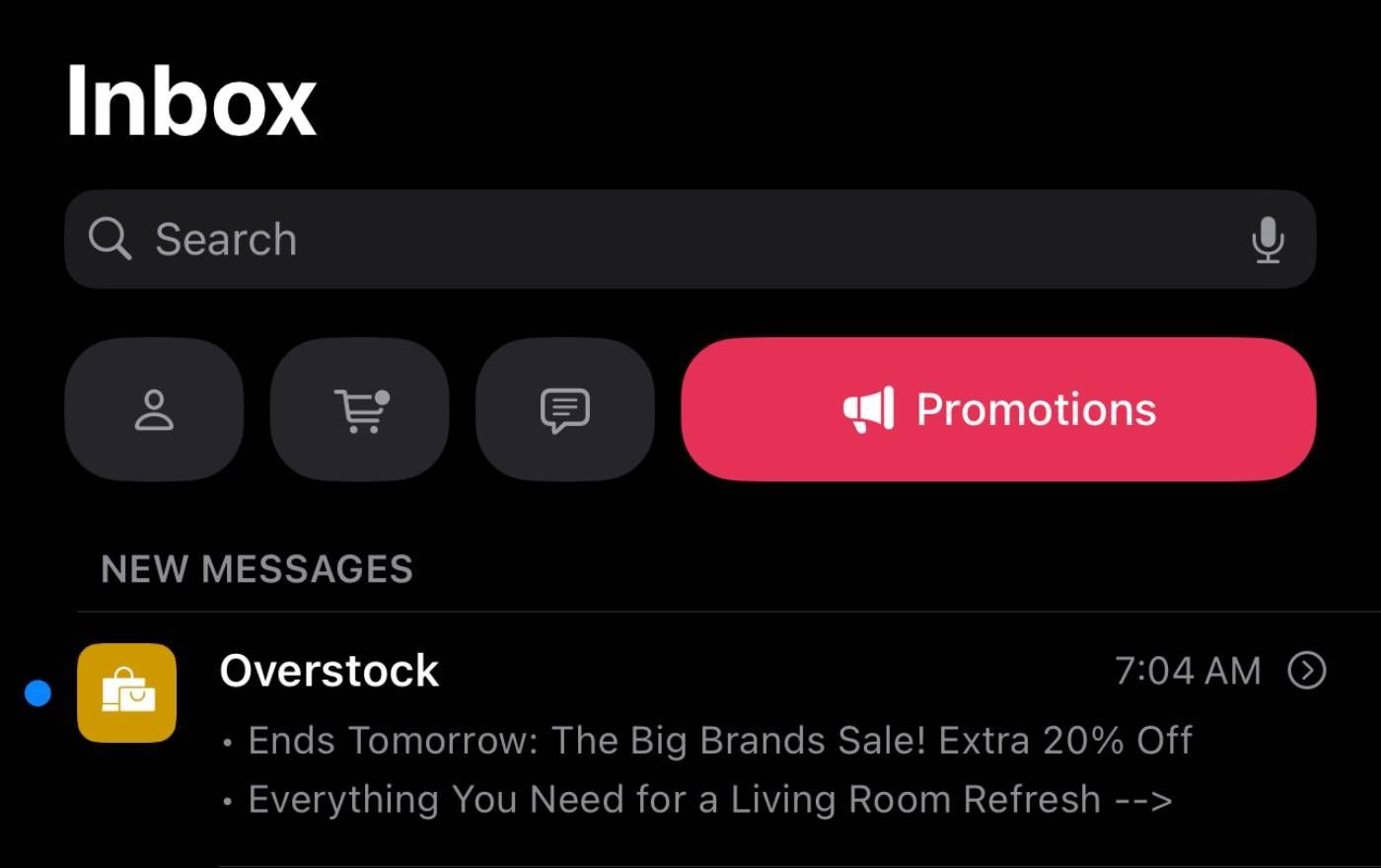Contents
Trong hơn hai thập kỷ qua, hàng triệu người dùng đã tin tưởng vào Microsoft Outlook. Để đảm bảo sự phát triển liên tục, Microsoft đã giới thiệu ứng dụng Outlook preview với nhiều tính năng sáng tạo và giao diện mới mẻ. Bài viết này sẽ giải thích chi tiết về ứng dụng Outlook preview và hướng dẫn bạn cách cài đặt nó.
Ứng Dụng Outlook Preview Là Gì?
Ứng dụng Outlook preview được thiết kế để giúp người dùng làm việc hiệu quả hơn thông qua thiết kế phong phú và các tính năng mới giúp tăng năng suất và khả năng sử dụng. Microsoft đã cải tiến trải nghiệm Outlook bằng cách làm cho nó hiện đại, tinh tế và chức năng hơn. Các tính năng mới cho phép tích hợp thông minh với lịch Google, và người dùng thậm chí có thể sử dụng Skype và Microsoft Teams trực tiếp từ ứng dụng Outlook.
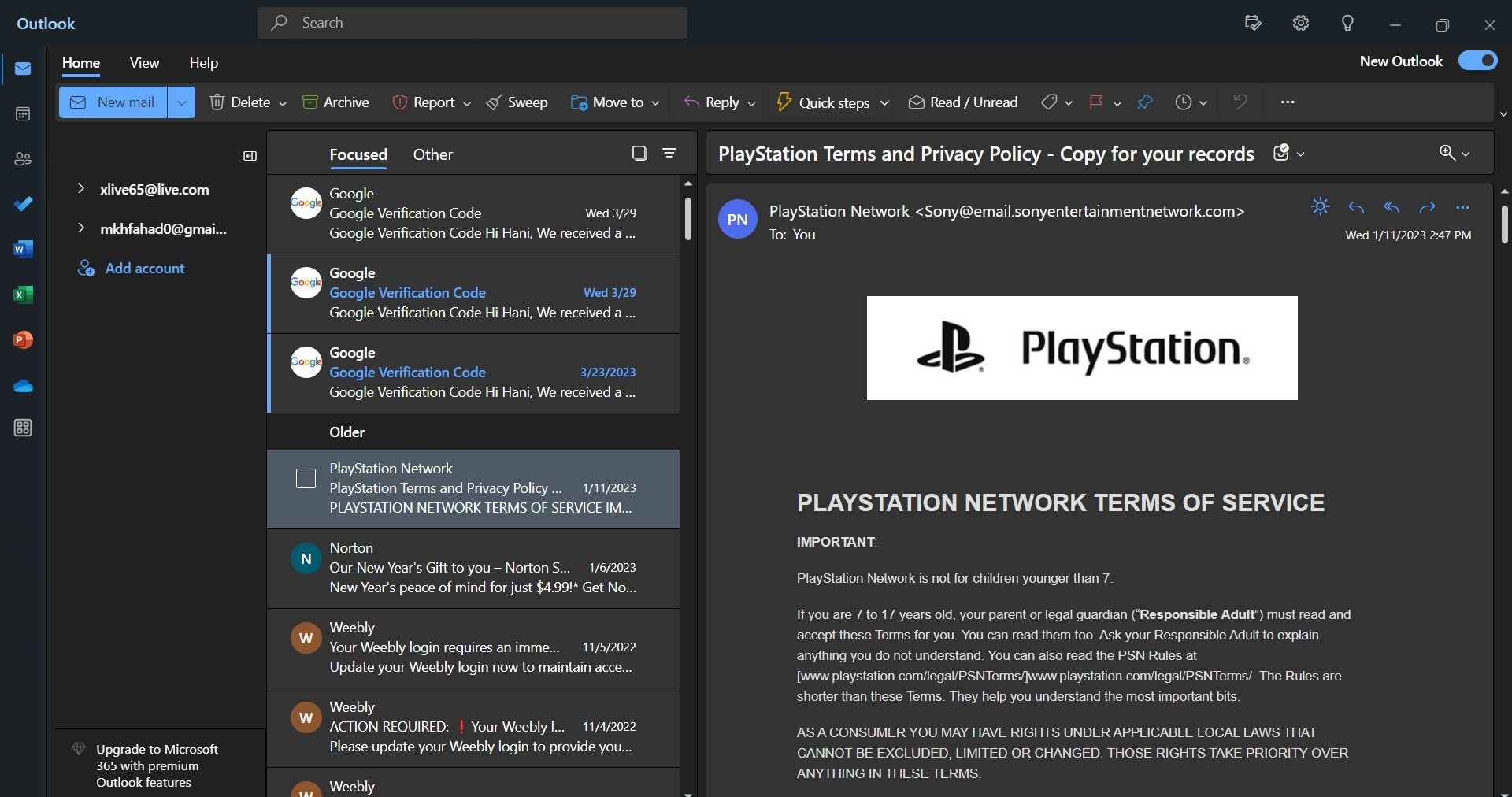 Thêm tài khoản Outlook
Thêm tài khoản Outlook
Ứng dụng Outlook preview hiện có sẵn cho những người tham gia chương trình Microsoft 365 Insider. Những người dùng đã đăng ký làm ‘Insider’ sẽ là những người đầu tiên nhận được các bản cập nhật mới nhất cho các ứng dụng Office yêu thích của họ. Microsoft dựa vào phản hồi thu thập từ cộng đồng Insider để cải thiện tính năng, sửa lỗi và nâng cao trải nghiệm người dùng.
Bạn có thể truy cập trang web chính thức của Microsoft 365 Insider để tìm hiểu thêm về chương trình Microsoft 365 Insider.
Nếu bạn muốn trải nghiệm ứng dụng Outlook preview mà không cần đăng ký chương trình Insider, bạn có thể làm điều đó thông qua các ứng dụng Mail và Calendar chính thức của Windows.
Cách Chuyển Sang Ứng Dụng Outlook Preview Qua Ứng Dụng Mail Trên Windows
Bạn có thể tải ứng dụng Outlook Preview miễn phí qua ứng dụng Mail trên Windows 10 và 11. Dưới đây là các bước để chuyển sang ứng dụng Outlook preview miễn phí:
- Từ menu Start, khởi chạy Microsoft Store.
- Tìm kiếm Mail và cài đặt ứng dụng nếu bạn chưa có.
- Khởi chạy ứng dụng Mail và thiết lập với một tài khoản email.
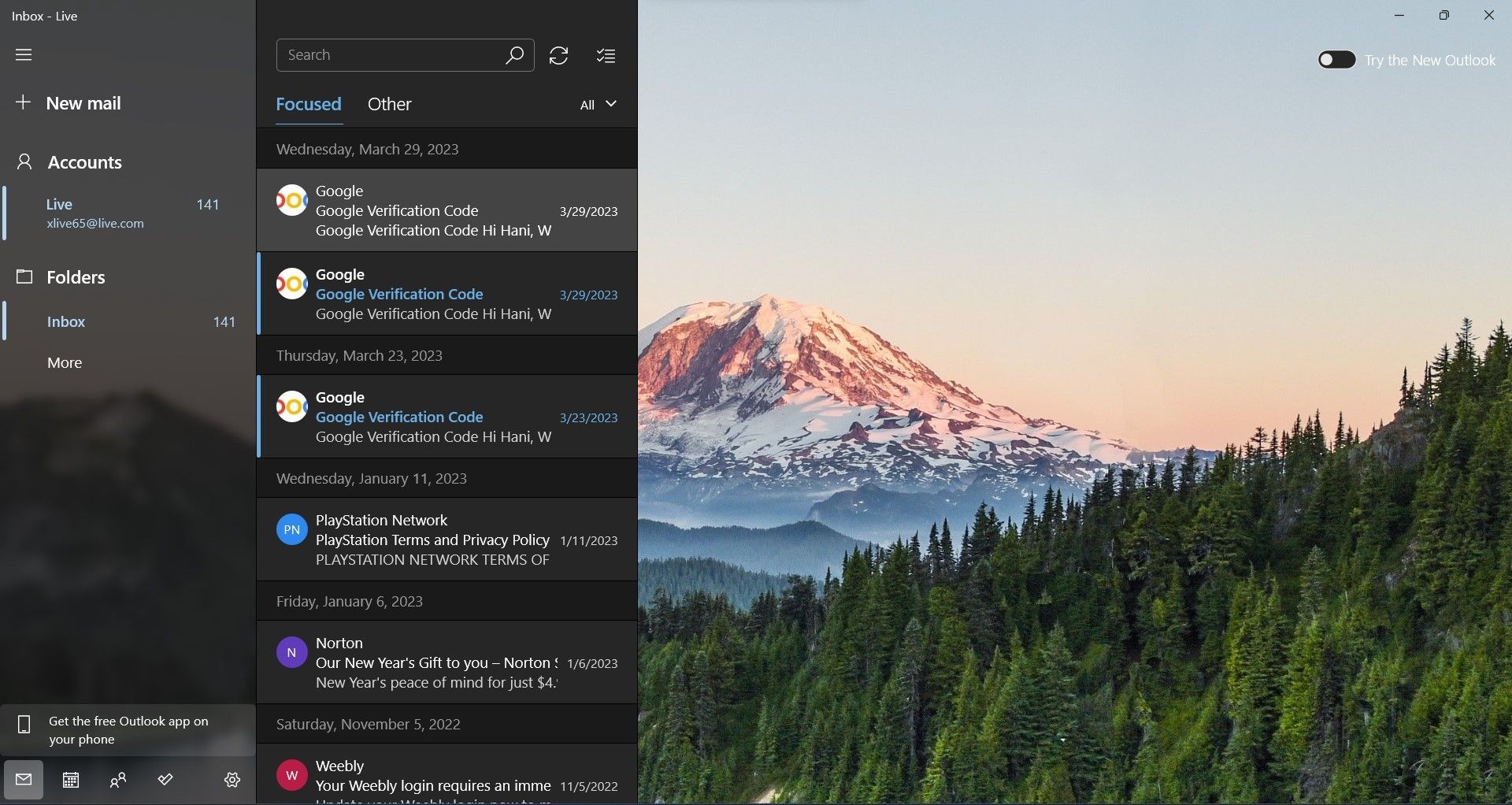 Kích hoạt Outlook preview
Kích hoạt Outlook preview - Ở góc trên bên phải, bật nút Thử Outlook mới.
- Ứng dụng sẽ tải lại để chuyển sang ứng dụng Outlook preview mới.
Cách Chuyển Sang Ứng Dụng Outlook Preview Qua Microsoft Outlook
Nếu bạn có một gói đăng ký Microsoft 365 hợp lệ và đã tham gia chương trình Insider, bạn có thể chuyển sang ứng dụng Outlook preview từ ứng dụng Outlook cổ điển cho Windows. Chương trình Insider chỉ dành cho người dùng có gói đăng ký Microsoft 365 Family hoặc Personal.
Nếu bạn có gói đăng ký Business hoặc Student, quản trị viên nơi làm việc của bạn sẽ phải đăng ký chương trình Insider. Tôi khuyên bạn nên tham gia Kênh Hiện Tại (Preview) thay vì Kênh Beta, vì nó ít gặp lỗi và vấn đề hơn.
Sau khi bạn đã đăng ký thiết bị và tài khoản Microsoft của mình với chương trình Microsoft 365 Insider, bạn sẽ đủ điều kiện nhận các bản cập nhật mới nhất cho các ứng dụng Microsoft 365 (bao gồm cả ứng dụng Outlook preview).
Để có ứng dụng Outlook preview qua ứng dụng Outlook cho Windows:
- Khởi chạy Outlook từ menu Start.
- Thêm tài khoản email nếu bạn chưa làm điều đó.
- Từ góc trên bên phải, bật nút Thử Outlook mới.
- Đợi Outlook tải lại, và bạn sẽ có quyền truy cập vào ứng dụng Outlook preview hoàn toàn mới.
Outlook Đang Ngày Càng Tốt Hơn
Chúng tôi rất hào hứng khi Microsoft đã nâng cấp Outlook, và đây chắc chắn là một bước đi đúng hướng. Nó có giao diện hiện đại tuyệt vời và các tính năng trực quan. Microsoft cũng đã cải thiện việc tích hợp với Google Mail và Calendar để tăng năng suất.
Ứng dụng Outlook preview mang đến một trải nghiệm mới mẻ và hiệu quả hơn cho người dùng. Với giao diện hiện đại và các tính năng tích hợp thông minh, Outlook đang ngày càng trở nên tốt hơn. Hãy thử ngay ứng dụng Outlook preview để trải nghiệm sự khác biệt và nâng cao năng suất làm việc của bạn.
Câu Hỏi Thường Gặp
-
Ứng dụng Outlook preview có miễn phí không?
- Có, bạn có thể tải ứng dụng Outlook preview miễn phí qua ứng dụng Mail trên Windows.
-
Ai có thể tham gia chương trình Microsoft 365 Insider?
- Chương trình Insider dành cho người dùng có gói đăng ký Microsoft 365 Family hoặc Personal. Người dùng có gói Business hoặc Student cần quản trị viên nơi làm việc đăng ký.
-
Có thể sử dụng Skype và Microsoft Teams trong ứng dụng Outlook preview không?
- Có, bạn có thể sử dụng Skype và Microsoft Teams trực tiếp từ ứng dụng Outlook preview.
-
Làm thế nào để chuyển sang ứng dụng Outlook preview nếu tôi đã có ứng dụng Outlook cổ điển?
- Bạn chỉ cần bật nút Thử Outlook mới trong ứng dụng Outlook cổ điển để chuyển sang ứng dụng Outlook preview.
-
Ứng dụng Outlook preview có tích hợp với lịch Google không?
- Có, ứng dụng Outlook preview cho phép tích hợp thông minh với lịch Google.
-
Tôi có thể trải nghiệm ứng dụng Outlook preview mà không cần tham gia chương trình Insider không?
- Có, bạn có thể trải nghiệm ứng dụng Outlook preview qua các ứng dụng Mail và Calendar chính thức của Windows.
-
Kênh nào nên tham gia trong chương trình Insider để ít gặp lỗi nhất?
- Bạn nên tham gia Kênh Hiện Tại (Preview) thay vì Kênh Beta để ít gặp lỗi và vấn đề hơn.